บางครั้ง คุณอาจกำลังทำงานบนเอกสาร PDF และบางครั้ง คุณต้องอ้างอิงบางอย่างจากไฟล์ Word การเพิ่มเนื้อหาจากไฟล์ Word ลงใน PDF โดยการแก้ไขไม่ใช่ทางเลือกที่ถูกต้องในบางสถานการณ์ ดังนั้น คุณต้องแนบเอกสาร Word เข้ากับ PDF ซึ่งทำได้โดยใช้เครื่องมือและวิธีการที่เหมาะสม ในคู่มือนี้ เราจะอธิบาย 2 วิธีที่มีประสิทธิภาพที่สุดในการแนบเอกสาร Word เข้ากับเอกสาร PDF ภายในเวลาไม่กี่วินาที
ส่วนที่ 1. แนบเอกสาร Word ลงใน PDF ด้วย UPDF
วิธีแรกในการแนบเอกสาร Word ของคุณกับเอกสาร PDF คือการใช้UPDF UPDF เป็นที่รู้จักในฐานะเครื่องมือแก้ไข PDF ที่มีชื่อเสียงซึ่งมีคุณลักษณะการแก้ไขที่โดดเด่น และโปรแกรมแก้ไข PDF นี้มีคุณลักษณะอื่นๆ อีกมากมายเพื่อตอบสนองความต้องการของคุณ หนึ่งในคุณลักษณะของโปรแกรมคือการแนบไฟล์ในเอกสาร PDF และช่วยให้คุณสามารถเพิ่มรูปแบบใดก็ได้ รวมถึง Excel, Word, PPT, รูปภาพ, วิดีโอ, เสียง เป็นต้น
ด้วย UPDF คุณไม่เพียงแต่แนบเอกสารในเอกสาร PDF เท่านั้น แต่ยังมอบประสบการณ์การปรับแต่งแบบครบครัน โดยคุณสามารถแก้ไขสีและไอคอนของไฟล์แนบได้ นอกจากนี้ ยังให้คุณเปลี่ยนความทึบของไอคอนเพื่อให้ได้ประสบการณ์การรับชมที่ดีที่สุด คุณสามารถอ่านบทความนี้เพื่อเรียนรู้เพิ่มเติมเกี่ยวกับ UPDF
UPDF มีคุณสมบัติการแนบไฟล์มากมาย เช่น การบันทึกและเปิดไฟล์แนบใน PDF ในขณะที่คุณเปิดเอกสาร PDF นอกจากนี้ คุณยังสามารถลบไฟล์แนบจาก PDF ได้อีกด้วย และยังมีตัวเลือกในการเพิ่มหมายเหตุลงในไฟล์ที่แนบมากับเอกสาร PDF เพื่อให้ตรวจสอบได้ดีขึ้น ขณะนี้ คุณยังสามารถใช้คุณสมบัติทั้งหมดเหล่านี้ใน UPDF รวมถึงคุณสมบัติอื่นๆ อีกมากมายได้ เพียงดาวน์โหลดลงในอุปกรณ์ของคุณ
Windows • macOS • iOS • Android ปลอดภัย 100%
เมื่อคุณมี UPDF บนอุปกรณ์แล้ว คุณสามารถใช้ฟีเจอร์แนบไฟล์ในโหมดแสดงความคิดเห็นโดยทำตามขั้นตอนต่อไปนี้เพื่อเพิ่มไฟล์ Word ลงในไฟล์ PDF ของคุณ:
1. เปิด PDF ในโหมดแสดงความคิดเห็น UPDF และคลิกแนบไฟล์
ขั้นตอนแรกคือการเปิดเอกสาร PDF ใน UPDF ดังนั้นให้ดับเบิลคลิกที่ไอคอนเดสก์ท็อป UPDF เพื่อเปิด จากนั้นคลิก " ไฟล์ " > " เปิด " เพื่อเลือกและเปิดไฟล์ PDF ของคุณ ไฟล์จะเปิดโดยอัตโนมัติในโหมดอ่าน และเพื่อเข้าสู่โหมดแสดงความคิดเห็น คุณจะต้องคลิกปุ่ม " แสดงความคิดเห็น " ที่อยู่ในเมนูทางด้านซ้าย ไอคอนดินสอจะแสดงขึ้น เมื่ออยู่ในโหมดแสดงความคิดเห็นแล้ว คุณต้องคลิกปุ่ม " แนบไฟล์ " เพื่อเลือกโหมดนี้
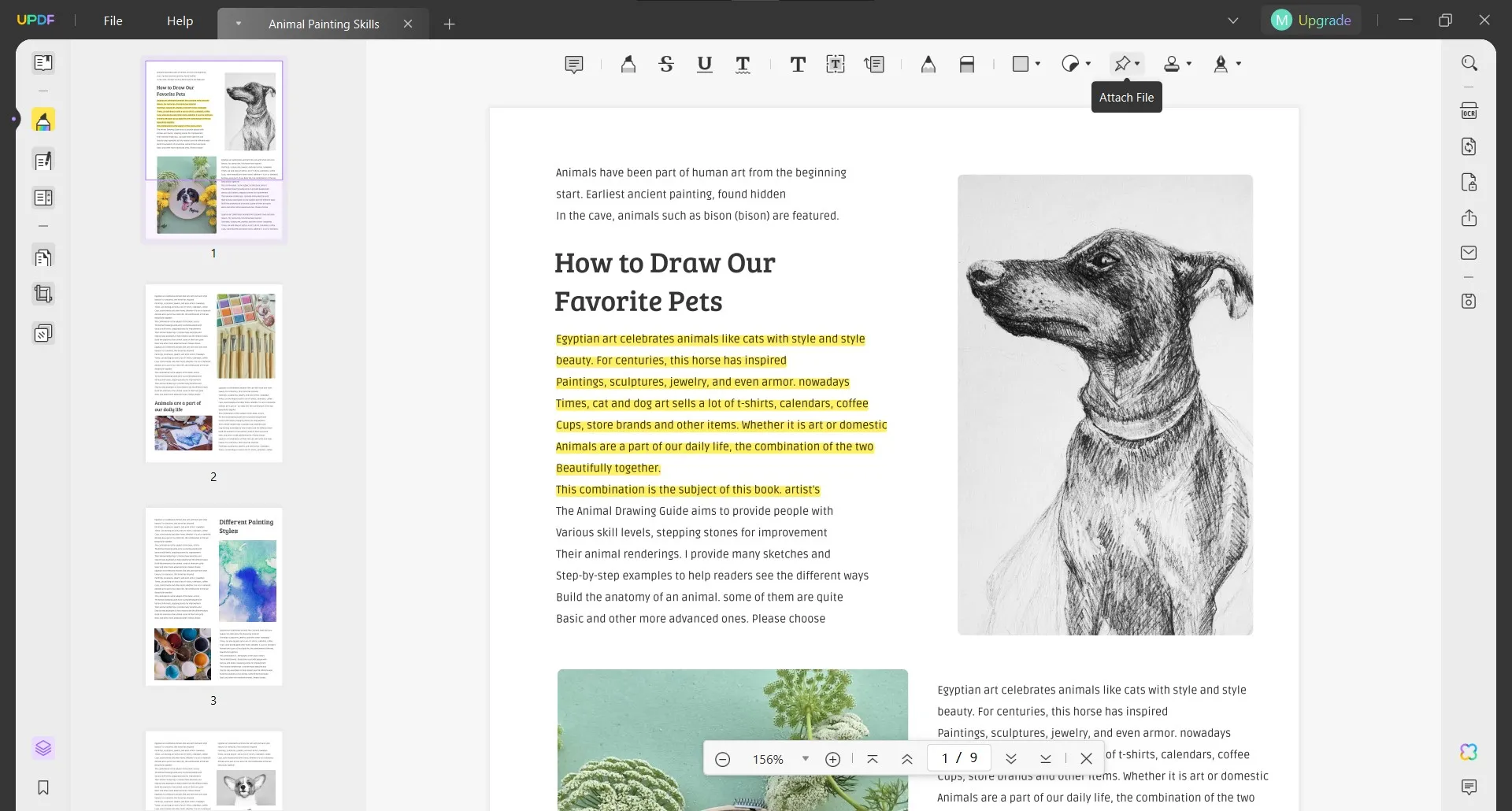
2. คลิกที่ใดก็ได้เพื่อแนบไฟล์ Word ลงใน PDF
ตอนนี้เคอร์เซอร์ของคุณจะเปลี่ยนเป็นไอคอนหมุดซึ่งบ่งบอกว่าคุณอยู่ในฟีเจอร์ไฟล์แนบแล้ว ตอนนี้ไปที่จุดใน PDF ที่คุณต้องการแนบเอกสาร Word คลิกที่นี่ จากนั้นหน้าต่างเรียกดูไฟล์จะเปิดขึ้น คุณสามารถนำทางภายในพื้นที่เก็บข้อมูลในคอมพิวเตอร์ของคุณและค้นหาไฟล์ที่คุณต้องการแนบ คลิกเพื่อเลือกไฟล์และคลิก " เปิด "
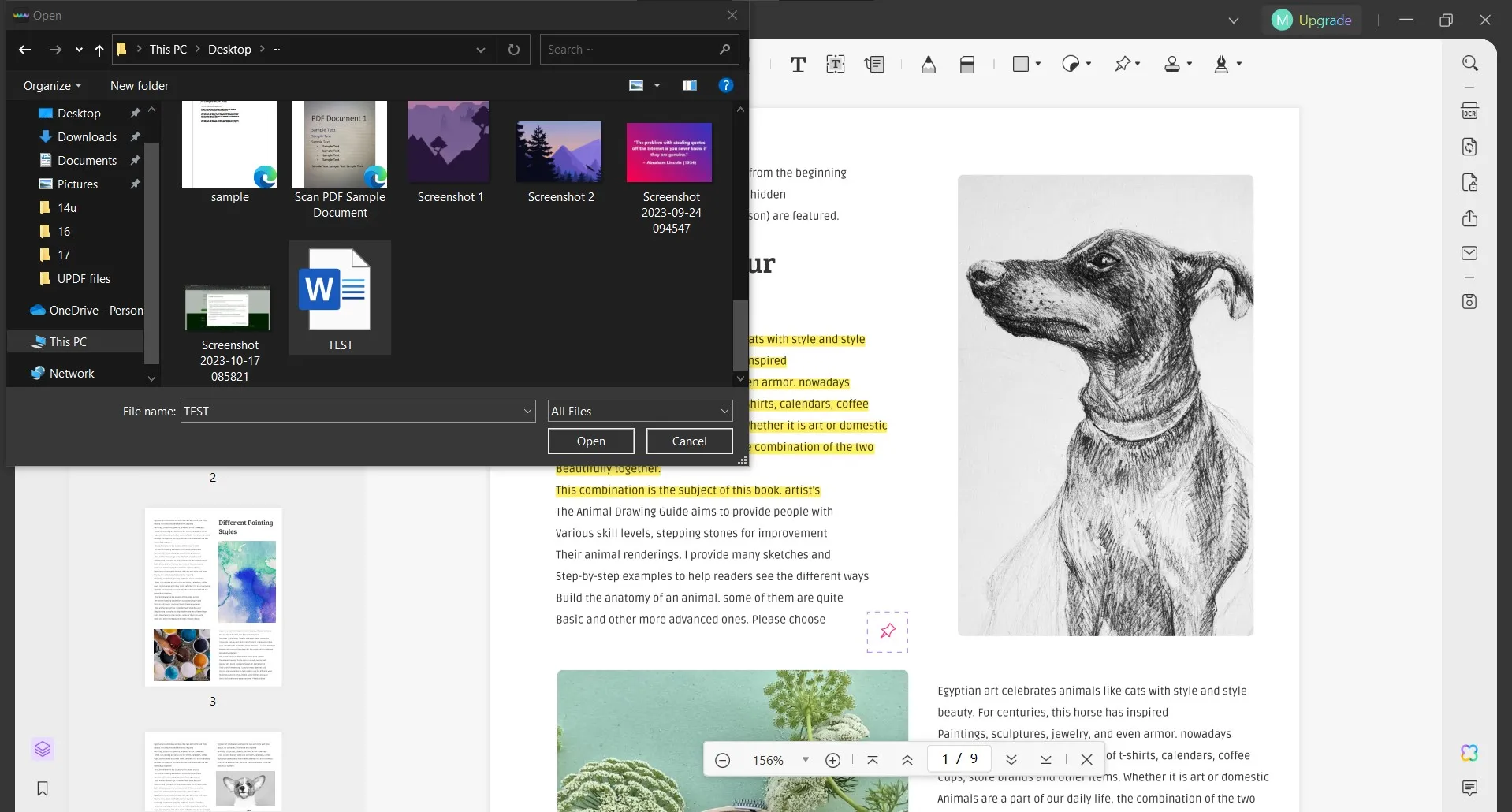
ตอนนี้ไฟล์ Word แนบไปกับเอกสาร PDF แล้ว เมื่อใดก็ตามที่คุณคลิกหมุด จะแสดงตัวเลือกเพื่อเปิดไฟล์นั้นหรือฟังก์ชันอื่น ๆ ที่มีอยู่ อย่ารอช้า ดาวน์โหลด UPDF ผ่านปุ่มด้านล่างเพื่อแนบไฟล์ Word เข้ากับ PDF ได้เลย
Windows • macOS • iOS • Android ปลอดภัย 100%
วิดีโอแนะนำวิธีเพิ่มไฟล์แนบใน PDF บน Windows
ส่วนที่ 2. แนบไฟล์ Word Doc ลงใน PDF ด้วย Adobe Acrobat
Adobe Acrobat เป็นอีกหนึ่งเครื่องมือที่ได้รับความนิยมในโลกของโปรแกรมแก้ไข PDF และรองรับการแนบไฟล์ไปกับเอกสาร PDF
ใน Adobe Acrobat คุณสามารถเพิ่มไฟล์ในเอกสาร PDF ได้ และไฟล์เหล่านั้นจะแสดงอยู่ในแผงไฟล์แนบ ในแผงไฟล์แนบนั้น คุณสามารถเพิ่มคำอธิบาย/หมายเหตุสำหรับ PDF เพื่อรวมข้อมูลสำคัญใดๆ ไว้สำหรับการตรวจสอบอย่างรวดเร็ว แผงไฟล์แนบจะจัดระเบียบไฟล์แนบทั้งหมดตามลำดับ ซึ่งคุณสามารถเปิด บันทึก หรือลบไฟล์ได้ตามความต้องการ
การใช้ Adobe Acrobat ในการเพิ่มไฟล์ Word ในเอกสาร PDF มีขั้นตอนสั้นๆ ดังต่อไปนี้:
1. เปิด PDF ใน Adobe คลิกเครื่องมือ และคลิกแก้ไข PDF
คุณต้องเปิด Adobe Acrobat บนพีซีของคุณโดยคลิกไอคอนเดสก์ท็อป และเมื่อเปิดแล้ว ให้เลือกไฟล์ PDF จากที่จัดเก็บออฟไลน์ของคุณโดยใช้ปุ่ม " เปิด " ในแท็บ " ไฟล์ " เมื่อเปิด PDF และคุณสามารถดูได้ในมุมมองการอ่าน ให้คลิก " เครื่องมือ " จากด้านบนเพื่อเปิดเครื่องมือต่างๆ บนหน้าจอนี้ คุณต้องคลิกตัวเลือก " แก้ไข PDF " เนื่องจากมีตัวเลือกในการแนบไฟล์ในเอกสาร PDF อยู่ในแถบเครื่องมือ
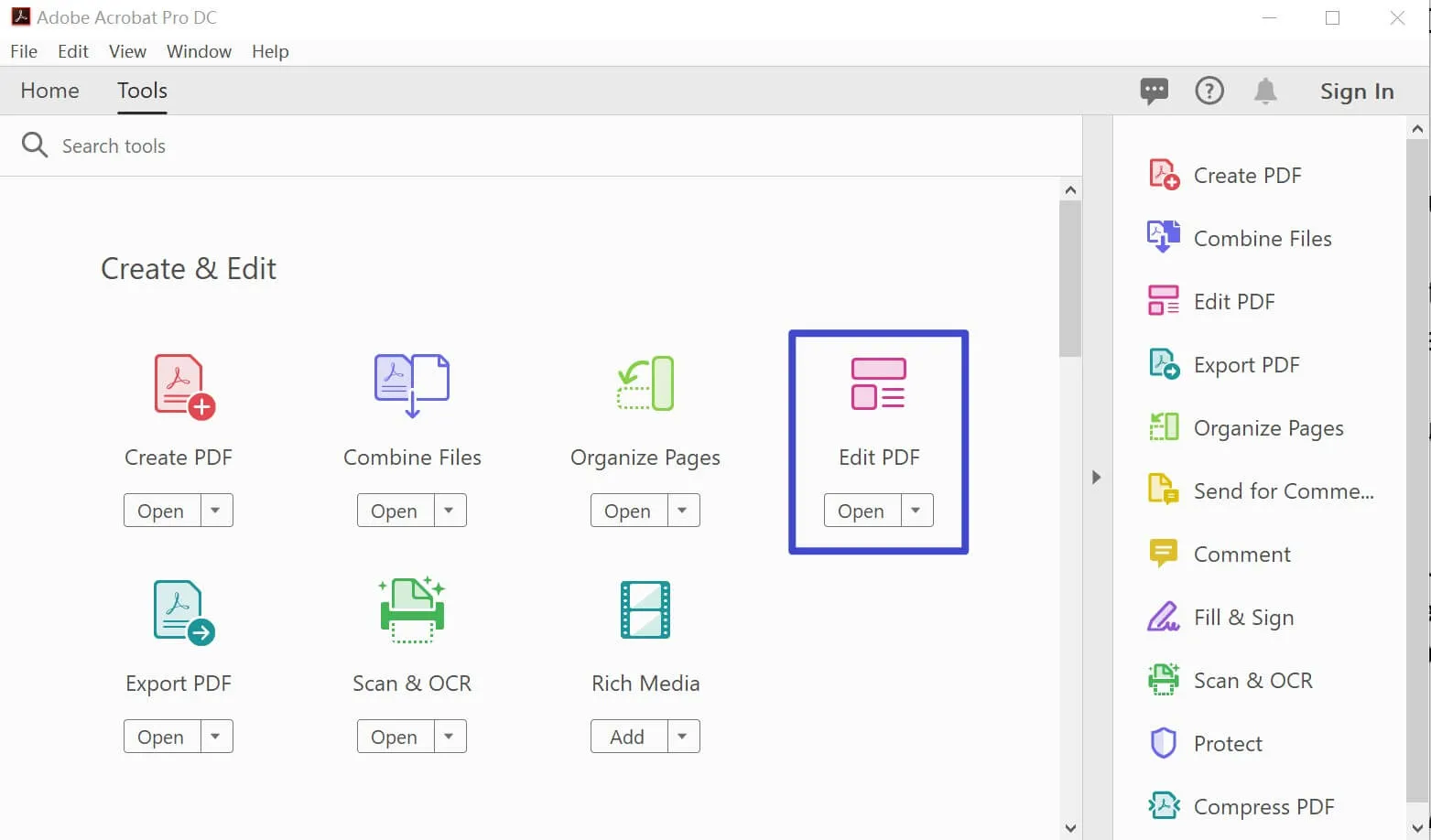
2. คลิกเพิ่มเติม จากนั้นแนบไฟล์
เมื่อคุณคลิกแก้ไข PDF คุณจะเห็นแถบเครื่องมือใหม่ปรากฏขึ้นที่ด้านบนสำหรับการแก้ไขเอกสาร PDF จะมีปุ่ม " เพิ่มเติม " อยู่ที่ด้านขวาสุดของแถบเมนูซึ่งคุณต้องคลิกเพื่อเปิดเมนูแบบเลื่อนลง จากเมนูแบบเลื่อนลงนี้ ให้คลิก " แนบไฟล์ " เมื่อคุณคลิกตัวเลือกนี้ หน้าต่างเรียกดูไฟล์จะปรากฏขึ้น ซึ่งคุณสามารถค้นหาไฟล์ Word ได้ เลือกไฟล์แล้วคลิก " เปิด " เพื่อแนบไฟล์ Word เข้ากับเอกสาร PDF
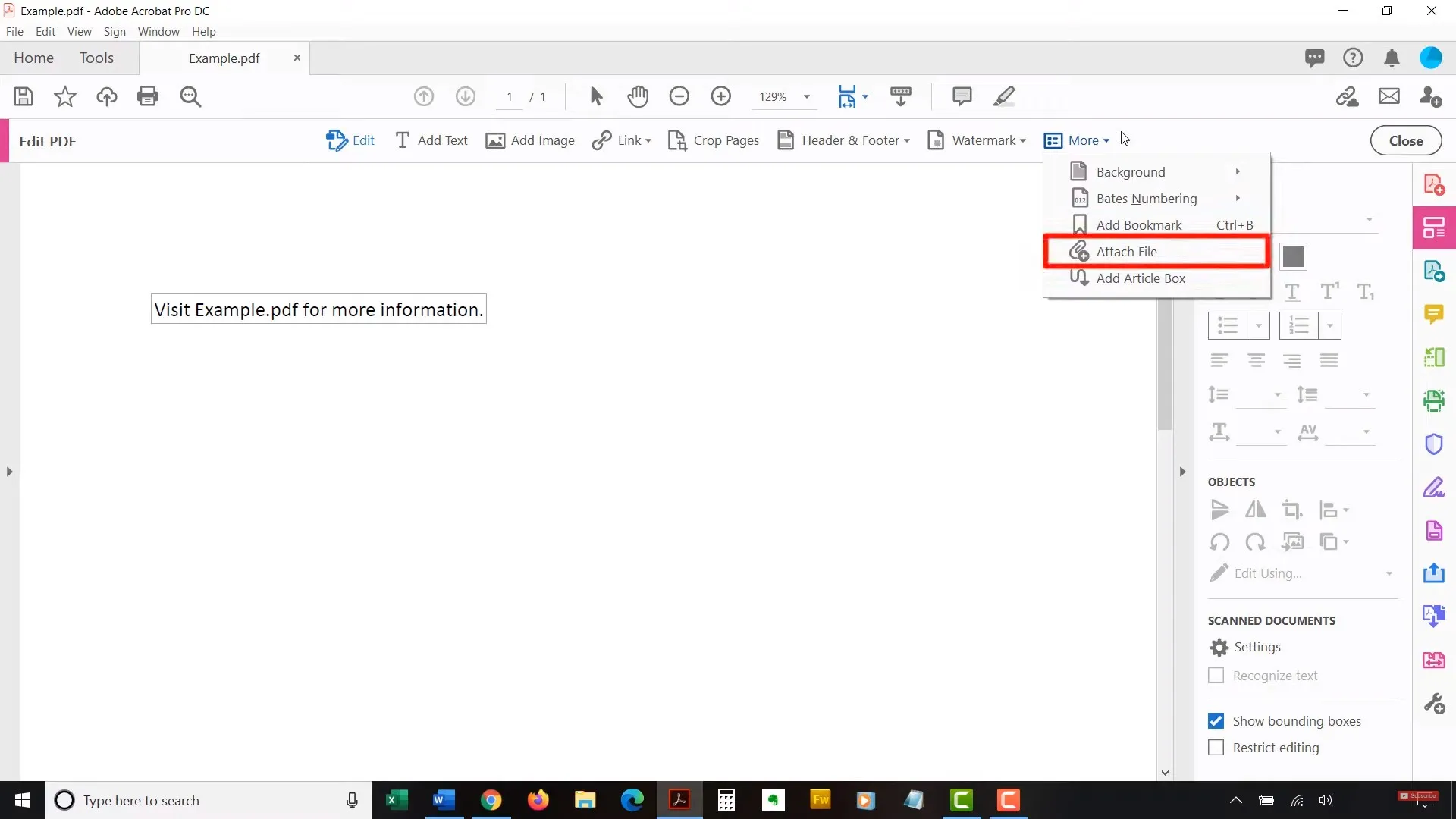
ขณะนี้ไฟล์ Word แนบอยู่ในเอกสาร PDF แล้ว
ส่วนที่ 3 การแนบเอกสาร Word เข้ากับ PDF ใช้วิธีใดดีกว่า?
แม้ว่าเครื่องมือส่วนใหญ่จะไม่มีคุณสมบัติการแนบไฟล์อื่น ๆ ไปกับเอกสาร PDF แต่ UPDF และ Acrobat ก็มีคุณลักษณะนี้เช่นกัน นอกจากนี้ ยังมีสิ่งที่ทับซ้อนกันระหว่างทั้งสองเครื่องมือมากมาย ซึ่งอาจทำให้คุณสับสนได้ ดังนั้น เพื่อช่วยให้คุณตัดสินใจได้ว่าเครื่องมือใดให้คุณค่าที่ดีที่สุด เราจึงเปรียบเทียบเครื่องมือทั้งสองเครื่องมือในรูปแบบตารางนี้พร้อมฟังก์ชันการทำงานที่สำคัญที่สุด วิธีนี้จะช่วยให้คุณเลือกเครื่องมือที่เหมาะกับการใช้งานของคุณได้ง่ายขึ้น
| รายการ | อัพดีเอฟ | โปรแกรม Adobe Acrobat | |
| แนบไฟล์ | รูปแบบใดๆ: Word, Excel, PPT, PDF, วิดีโอ, เสียง, ฯลฯ | ||
| ปรับแต่งไอคอนและสีของสิ่งที่แนบมา | |||
| เพิ่มหมายเหตุลงในเอกสารแนบ | |||
| บันทึกสิ่งที่แนบมา | |||
| เปิดสิ่งที่แนบมา | |||
| AI | แปล PDF | ||
| สรุป PDF | |||
| ตรวจสอบ PDF | |||
| แชทด้วยภาพ | |||
| สร้างแผนที่ความคิด | |||
| โอซีอาร์ | |||
| ราคา (รายปี) | 39.99 เหรียญสหรัฐ | 239.88 ดอลลาร์สหรัฐฯ | |
| ง่ายต่อการใช้ | |||
| ใบอนุญาตเดียวสำหรับทุกแพลตฟอร์ม |
ตารางนี้สรุปได้ชัดเจนว่า UPDF ไม่เพียงแต่ดีกว่าในคุณสมบัติการแนบไฟล์เท่านั้น แต่ยังมีฟังก์ชันการทำงานโดยรวมที่ดีกว่าด้วย มีฟีเจอร์มากขึ้นและใช้งานง่ายกว่ามาก สิ่งที่สำคัญที่สุดสำหรับผู้ใช้ส่วนใหญ่คือราคา และ UPDF นั้นถูกกว่า Adobe Acrobat มาก ทำให้เป็นผู้ชนะอย่างชัดเจนในเรื่องนี้ ดังนั้น คุณสามารถซื้อ UPDF Pro เพื่อสัมผัสประสบการณ์ที่ดีที่โปรแกรมมอบให้คุณพร้อมฟังก์ชันการทำงานและคุณลักษณะต่างๆ มากมาย
คำพูดสุดท้าย
มีหลายกรณีที่การใช้ ค้นหา แชร์ หรือบันทึกไฟล์หลายไฟล์พร้อมกันอาจไม่มีประสิทธิภาพ ดังนั้น ในกรณีดังกล่าว วิธีแก้ปัญหาทั้งหมดของคุณคือการแนบเอกสาร Word เข้ากับ PDF ดังนั้น ทุกครั้งที่เปิดเอกสาร PDF ผู้ใช้จะรับข้อมูลจากเอกสาร Word ได้โดยเปิดอินสแตนซ์แยกต่างหาก ซึ่งหมายความว่าเขาจะประหยัดเวลาในการค้นหาไฟล์เฉพาะนั้น
การใช้วิธีนี้สามารถเพิ่มประสิทธิภาพการทำงานของคุณได้อย่างมาก และคุณสามารถใช้ UPDF และ Adobe Acrobat เพื่อทำงานให้เสร็จสิ้นได้ แต่ในบรรดาเครื่องมือทั้งสองนี้ เราเลือก UPDF เนื่องจากมีอินเทอร์เฟซที่ใช้งานง่ายและขั้นตอนการทำงานที่เรียบง่ายซึ่งทำให้ทำงานเสร็จได้อย่างง่ายดาย นอกจากนี้ คุณสามารถเพิ่มหมายเหตุลงในไฟล์แนบ ปรับแต่งปุ่มแนบ และใช้คุณสมบัติอื่นๆ อีกมากมาย ดังนั้น ดาวน์โหลด UPDF และดูว่าคุณสามารถแนบไฟล์ Word และไฟล์อื่นๆ ลงในเอกสาร PDF ของคุณได้อย่างไร
Windows • macOS • iOS • Android ปลอดภัย 100%
 UPDF
UPDF
 UPDF สำหรับ Windows
UPDF สำหรับ Windows UPDF สำหรับ Mac
UPDF สำหรับ Mac UPDF สำหรับ iPhone/iPad
UPDF สำหรับ iPhone/iPad UPDF สำหรับ Android
UPDF สำหรับ Android UPDF AI Online
UPDF AI Online UPDF Sign
UPDF Sign แก้ไข PDF
แก้ไข PDF ใส่คำอธิบาย PDF
ใส่คำอธิบาย PDF สร้าง PDF
สร้าง PDF ฟอร์ม PDF
ฟอร์ม PDF แก้ไขลิงก์
แก้ไขลิงก์ แปลง PDF
แปลง PDF OCR
OCR PDF เป็น Word
PDF เป็น Word PDF เป็นรูปภาพ
PDF เป็นรูปภาพ PDF เป็น Excel
PDF เป็น Excel จัดระเบียบ PDF
จัดระเบียบ PDF รวม PDF
รวม PDF แยก PDF
แยก PDF ครอบตัด PDF
ครอบตัด PDF หมุน PDF
หมุน PDF ป้องกัน PDF
ป้องกัน PDF เซ็น PDF
เซ็น PDF ลบข้อความ PDF
ลบข้อความ PDF ล้าง PDF
ล้าง PDF เอาความปลอดภัยออก
เอาความปลอดภัยออก อ่าน PDF
อ่าน PDF UPDF Cloud
UPDF Cloud บีบอัด PDF
บีบอัด PDF พิมพ์ PDF
พิมพ์ PDF ประมวลผลเป็นชุด
ประมวลผลเป็นชุด เกี่ยวกับ UPDF AI
เกี่ยวกับ UPDF AI โซลูชั่น UPDF AI
โซลูชั่น UPDF AI คู่มือผู้ใช้ AI
คู่มือผู้ใช้ AI คำถามที่พบบ่อยเกี่ยวกับ UPDF AI
คำถามที่พบบ่อยเกี่ยวกับ UPDF AI สรุป PDF
สรุป PDF แปล PDF
แปล PDF แชทกับ PDF
แชทกับ PDF สนทนากับ AI
สนทนากับ AI แชทด้วยรูปภาพ
แชทด้วยรูปภาพ PDF เป็นแผนที่ความคิด
PDF เป็นแผนที่ความคิด อธิบาย PDF
อธิบาย PDF งานวิจัยเชิงวิชาการ
งานวิจัยเชิงวิชาการ การค้นหาเอกสาร
การค้นหาเอกสาร โปรแกรมตรวจสอบ AI
โปรแกรมตรวจสอบ AI โปรแกรมเขียน AI
โปรแกรมเขียน AI โปรแกรมช่วยทำการบ้าน AI
โปรแกรมช่วยทำการบ้าน AI โปรแกรมสร้างแบบทดสอบ AI
โปรแกรมสร้างแบบทดสอบ AI โปรแกรมแก้โจทย์คณิตศาสตร์ AI
โปรแกรมแก้โจทย์คณิตศาสตร์ AI แปลง PDF เป็น Word
แปลง PDF เป็น Word แปลง PDF เป็น Excel
แปลง PDF เป็น Excel แปลง PDF เป็น PowerPoint
แปลง PDF เป็น PowerPoint คู่มือการใช้งาน
คู่มือการใช้งาน เคล็ดลับ UPDF
เคล็ดลับ UPDF คำถามที่พบบ่อย
คำถามที่พบบ่อย รีวิว UPDF
รีวิว UPDF ศูนย์ดาวน์โหลด
ศูนย์ดาวน์โหลด บล็อก
บล็อก ห้องข่าว
ห้องข่าว ข้อมูลจำเพาะทางเทคนิค
ข้อมูลจำเพาะทางเทคนิค อัปเดต
อัปเดต UPDF เทียบกับ Adobe Acrobat
UPDF เทียบกับ Adobe Acrobat UPDF เทียบกับ Foxit
UPDF เทียบกับ Foxit UPDF เทียบกับ PDF Expert
UPDF เทียบกับ PDF Expert








 Thanakorn Srisuwan
Thanakorn Srisuwan 

